word文档字体放大快捷键 Word中如何通过快捷键快速调整字体大小
更新时间:2023-05-16 10:43:02作者:yang
word文档字体放大快捷键,Word文档是我们日常生活和工作中不可缺少的工具,而调整字体大小是其中一个常见的操作。许多人习惯用鼠标来调整字体大小,但其实Word还提供了快捷键来帮助我们更快捷方便地进行操作。那么Word中如何通过快捷键快速调整字体大小呢?接下来我将为大家详细介绍。
Word中如何通过快捷键快速调整字体大小
操作方法:
1.打开Word软件,如下图有段文字。其字体大小为四号。

2. 为了做比对,我们只选中第二行。字体大小显示为四号。
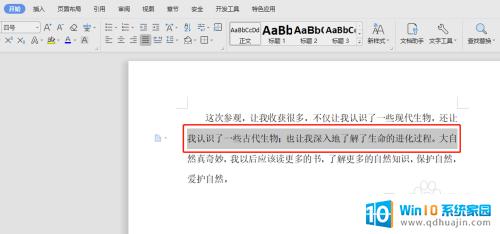
3. 在键盘上同时按“CTRL”+“[”。

4. 可以看到所选中的字体大小变为小四了,缩小了一号。
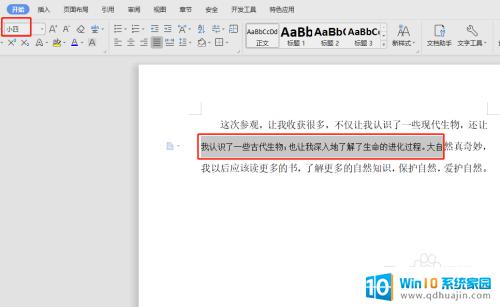
5. 再选中第三行文字,此时显示的字体大小是四号。
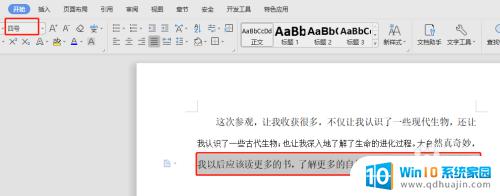
6. 在键盘上同时按“CTRL”+“]”。

7. 可以看到所选中的文字大小变三号了,扩大了一号。
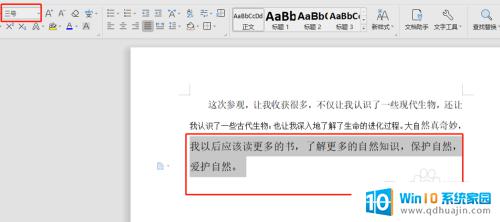
通过使用快捷键可以大大提高我们在Word中编辑文档的效率,特别是在经常需要改变字体大小的情况下。熟记快捷键,不仅可以减少使用鼠标的时间,还能避免打错指令等操作错误,更加方便快捷。让我们一起尝试并学习吧!
word文档字体放大快捷键 Word中如何通过快捷键快速调整字体大小相关教程
热门推荐
电脑教程推荐
win10系统推荐
- 1 萝卜家园ghost win10 64位家庭版镜像下载v2023.04
- 2 技术员联盟ghost win10 32位旗舰安装版下载v2023.04
- 3 深度技术ghost win10 64位官方免激活版下载v2023.04
- 4 番茄花园ghost win10 32位稳定安全版本下载v2023.04
- 5 戴尔笔记本ghost win10 64位原版精简版下载v2023.04
- 6 深度极速ghost win10 64位永久激活正式版下载v2023.04
- 7 惠普笔记本ghost win10 64位稳定家庭版下载v2023.04
- 8 电脑公司ghost win10 32位稳定原版下载v2023.04
- 9 番茄花园ghost win10 64位官方正式版下载v2023.04
- 10 风林火山ghost win10 64位免费专业版下载v2023.04